 En algunas ocasiones, por diferentes circunstancias o características de los equipos de cómputo, los sistemas Aspel notifican diferentes mensajes de advertencia. En este tutorial te decimos en breve que hacer en los diferentes escenarios detectados puntualmente por el área de Soporte Técnico.
En algunas ocasiones, por diferentes circunstancias o características de los equipos de cómputo, los sistemas Aspel notifican diferentes mensajes de advertencia. En este tutorial te decimos en breve que hacer en los diferentes escenarios detectados puntualmente por el área de Soporte Técnico.
Caso 1: Ocurrió un error al configurar la conexión de Perfiles.
Solución
Importante: Estos cambios se realizan en el equipo servidor. En caso de trabajar con una IP dinámica, este proceso se lleva a cabo cada vez que cambia la IP del equipo.
1. Cierra todas las sesiones del sistema Aspel CAJA e ingresas al Directorio de Archivos Comunes (DAC).
2. Localiza carpeta de CAJA, en la siguiente ruta:
C:\Program Files (x86)\Common Files\Aspel\Sistemas Aspel\CAJA5.00
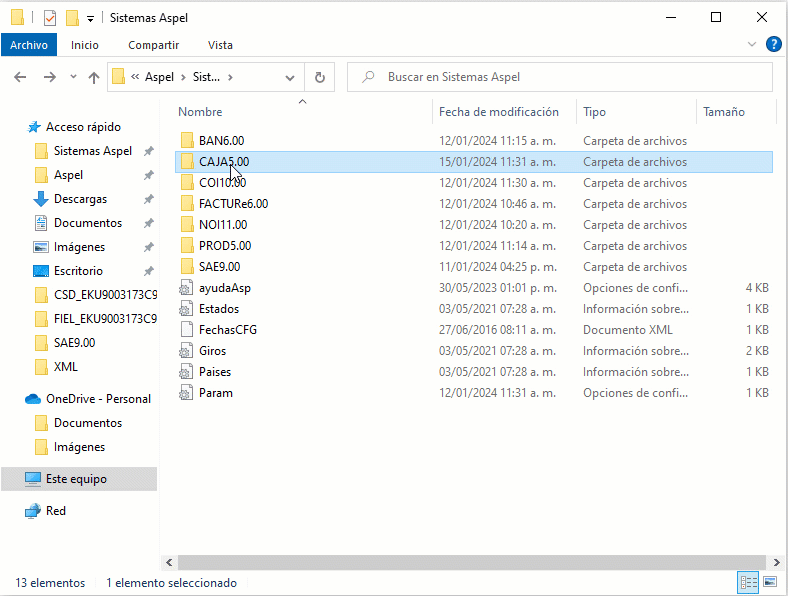
3. Abre el archivo Alias.ini con un bloc de notas, en el cual capturas la IP del equipo de cómputo en lugar del nombre, como se muestra en el siguiente ejemplo:
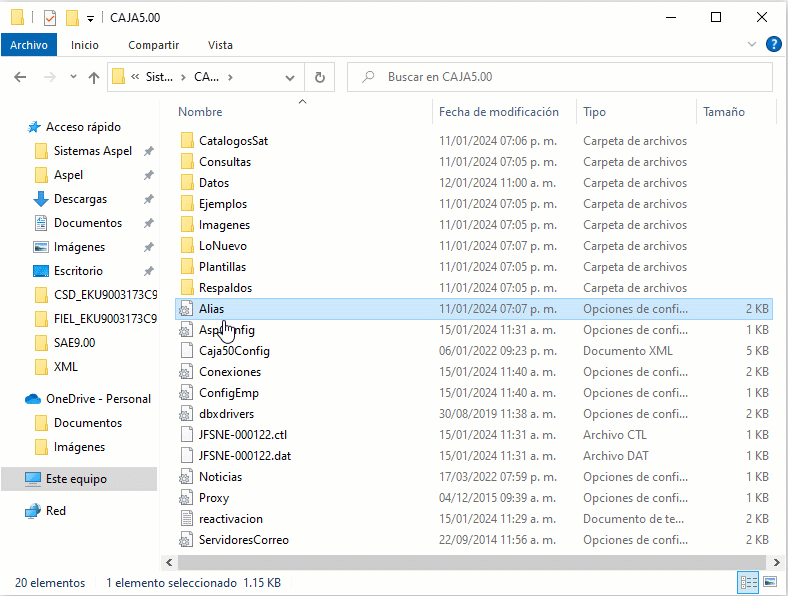
DataBase=192.168.56.1:C\Program Files (X86)\Common Files\Aspel\
4. Guarda los cambios y cierra el archivo.
5. Abre el archivo Conexiones.ini con un bloc de notas e indicas la IP del equipo de cómputo en lugar del nombre, como se muestra a continuación:
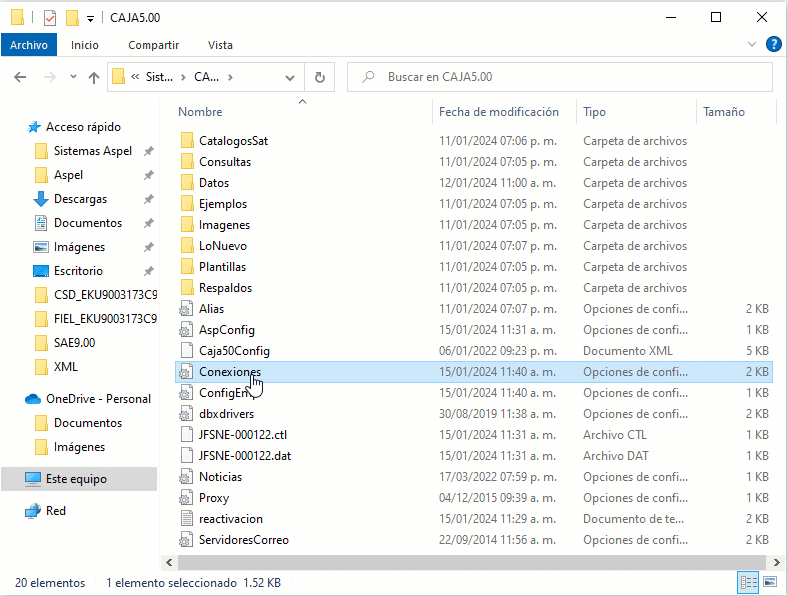
DataBase=192.168.56.1:C\Program Files (X86)\Common Files\Aspel\Sistemas Aspel\
Ruta: 192.168.56.1:C\Program Files (X86)\Common Files\Aspel\Sistemas Aspel\
6. Guarda los cambios y cierra el archivo.
7. Ingresa a la carpeta de Perfiles que se encuentra en el Directorio de Archivos Comunes (DAC).
8. Abre el archivo Connections.ini con un bloc de notas, capturas la IP del equipo de cómputo en lugar del nombre, como se muestra en el siguiente ejemplo:
DataBase=192.168.56.1:C\Program Files (X86)\Common Files\Aspel\
9. Guarda los cambios y cierra el archivo.
Caso 2: No se ha iniciado la conexión a la tabla Perfiles 2.
Solución
Descarga y actualiza al último re-instalable de CAJA, primero en el servidor y de forma posterior en las estaciones de trabajo.
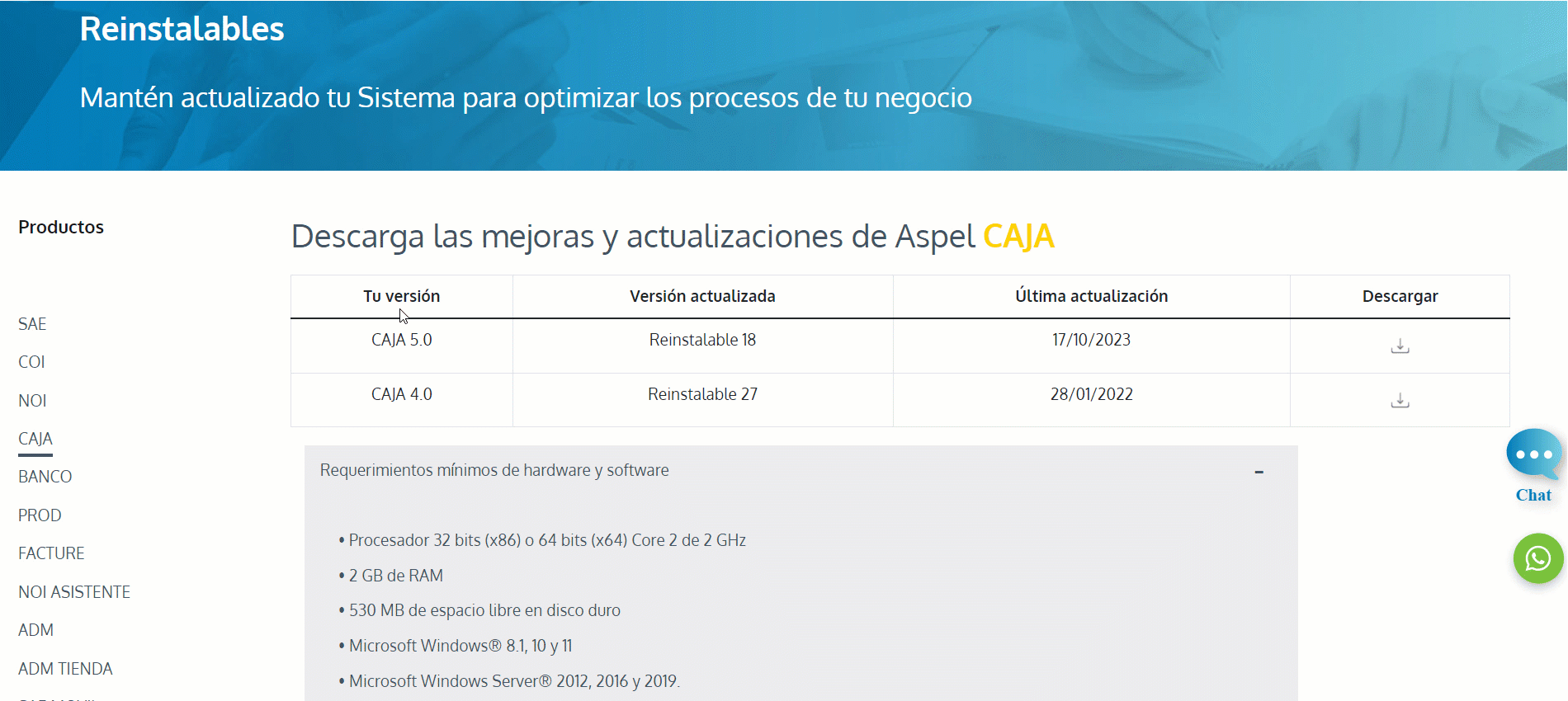
Importante: Realiza un respaldo de tu información antes de comenzar con este proceso.
![]() Consulta los enlaces.
Consulta los enlaces.
Caso 3: Al estar en la ventana Abrir Empresa no permite el acceso con el usuario y la contraseña, administrador y/o usuario.
Solución
1. Cierra todos tus sistemas Aspel e ingresa al DAC.
C:\Program Files (x86)\Common Files\Aspel
2. Entra a la carpeta Perfiles.
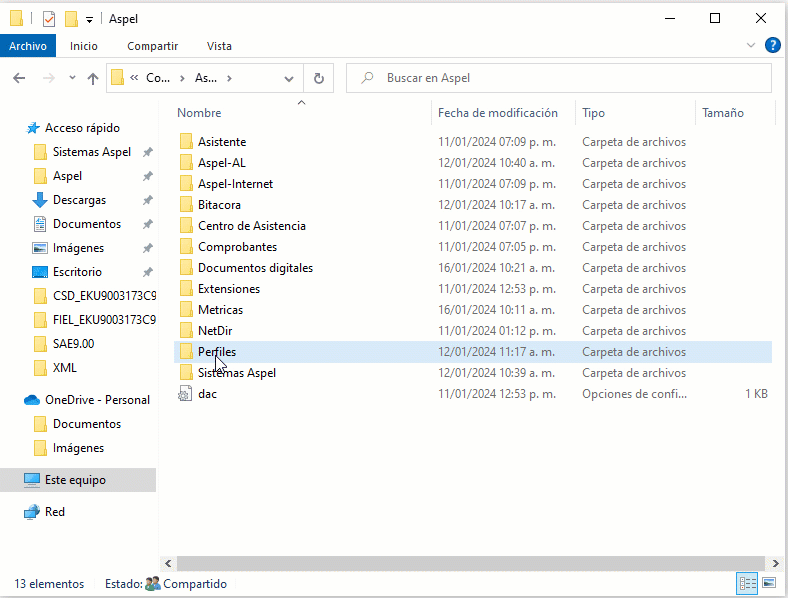
Localiza el archivo con nombre drivers.ini y renómbralo, como por ejemplo drivers-1.ini.
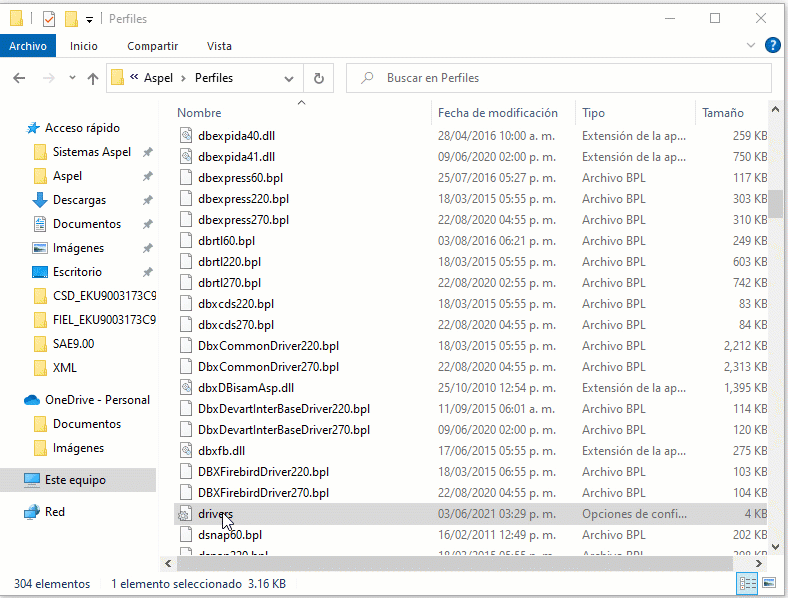
3. Repara CAJA con el último re-instalable.

